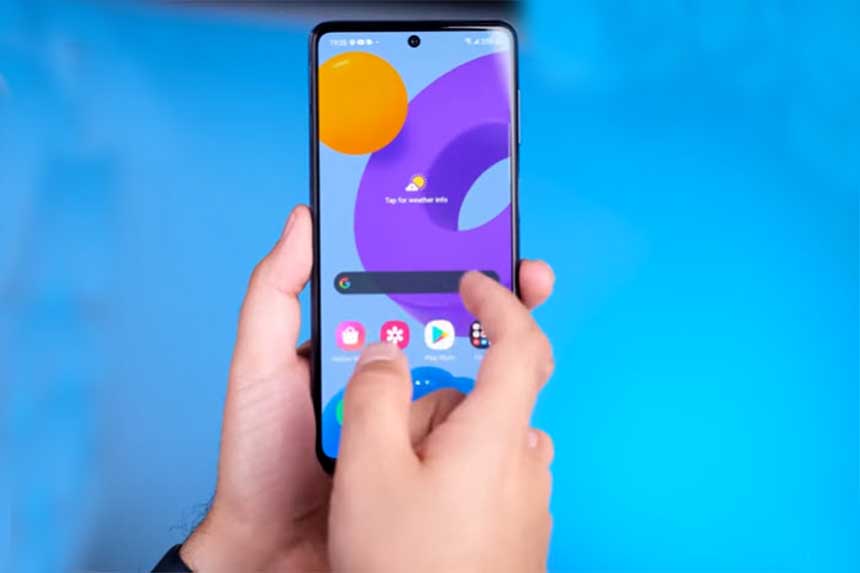Le Galaxy M52 5G est un merveilleux téléphone équipé d’un écran tactile Super AMOLED Plus de 6,7 pouces, d’Android 11, de One UI 3.1, d’un triple appareil photo de 64 MP, d’un espace de stockage de 128 Go, de 8 Go de RAM, d’un chipset Qualcomm SM7325 Snapdragon 778G 5G et d’un processeur octa-core 4×2,4 GHz Kryo 670 & 4×1,8 GHz Kryo 670.
Revenons à notre objectif principal ici, le tutoriel pour faire des captures d’écran sur votre Galaxy M52 5G SM-M526BR.
Quelle est l’utilité des captures d’écran ?
Les captures d’écran vous aideront à vous souvenir d’une page particulière, même après des années ou de sauvegarder une preuve par exemple.. Elle est également utile comme preuve de paiement. Il vous suffit de prendre la capture d’écran de la page de paiement. La capture d’écran sera au format JPG ou PNG afin que vous puissiez la stocker n’importe où.
Etapes pour faire une capture d’écran sur le Galaxy M52 5G
Le modèle compatible pour cette méthode est: Samsung Galaxy M52 5G SM-M526BR
Méthode 1 – utiliser le glissement de la paume
Dans cette méthode, nous allons prendre la capture d’écran en utilisant un glissement de la paume de la main. Pour ce faire, vous devez d’abord activer la fonction dans le menu des paramètres si ce n’est déjà fait.
- Pour cela, tapez sur « Paramètres » dans le tiroir d’applications.
- Faites défiler vers le bas et appuyez sur « Fonctions avancées ».
- Dans le menu « Fonctions avancées », tapez sur « Mouvement et gestes ».
- Une fois fait, vous obtiendrez une page où vous devez activer « Capture d’écran par glissement de paume » si ce n’est pas déjà fait sur votre Galaxy M52 5G.
- Lorsqu’il est activé, l’interrupteur devient bleu et il est grisé lorsqu’il est désactivé.
- Maintenant, comme le nom de la fonction le suggère, faites glisser votre paume sur l’écran dont vous voulez faire une capture d’écran et l’image sera enregistrée dans la « Galerie » au format JPEG ou PNG.
Toutefois, si vous souhaitez modifier la façon dont les captures d’écran sont enregistrées et procéder à d’autres personnalisations, appuyez sur « Captures d’écran » dans le menu principal « Fonctions avancées ». Vous trouverez dessous le menu principal « Fonctions avancées ».
Maintenant vous obtiendrez une page où vous pouvez désactiver la « barre d’outils de capture d’écran », changer le format de l’image de capture d’écran de JPG à PNG, etc.
Méthode 2 – Utilisation d’une combinaison de touches
Cette méthode est la plus simple. Il suffit d’appuyer et de maintenir enfoncés les boutons « Vol-Bas » + « Alimentation » en même temps pour obtenir une capture d’écran de l’écran actuel.
Conclusion
Si vous avez rencontré des problèmes en essayant de prendre une capture d’écran sur votre Galaxy M52 5G, n’hésitez pas à le poster dans la section commentaire ci-dessous.
Si le tutoriel « Comment faire une capture d’écran sur le Samsung Galaxy M52 5G SM-M526BR ? » vous a vraiment aidé, merci de le partager sur les sites de réseaux sociaux avec vos amis.